Comment utiliser DALL·E 2 l'IA permettant de transformer du texte en image
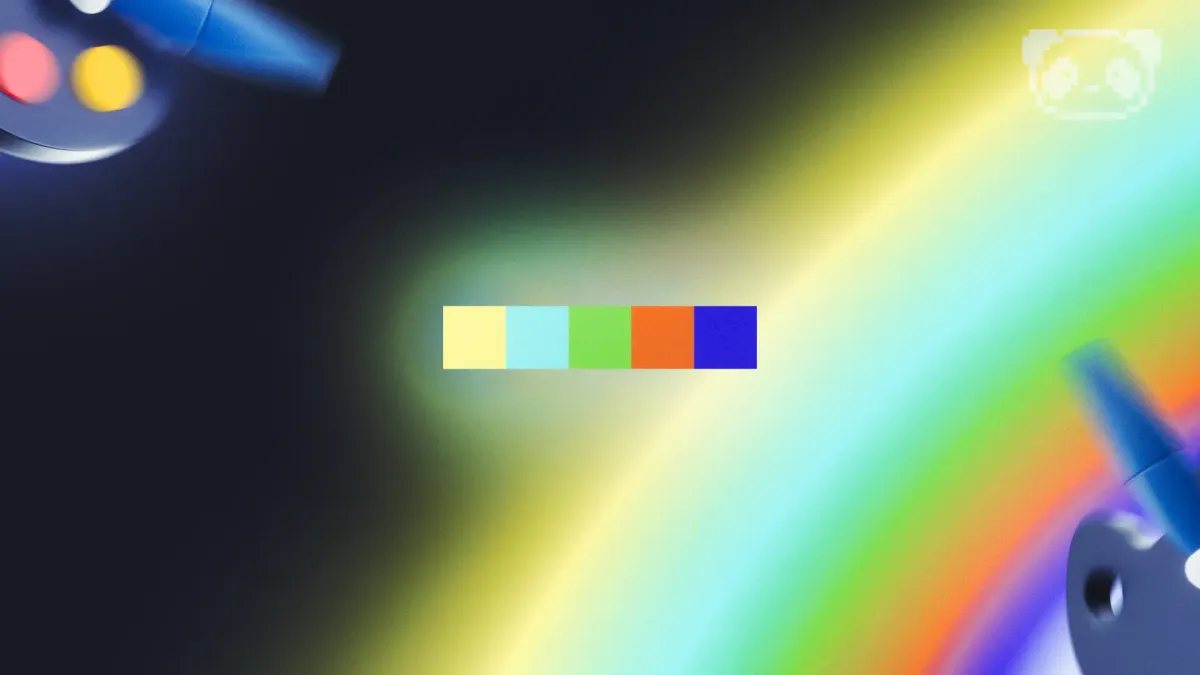
Alors que la génération d'images d'IA monte en flèche, de nombreuses personnes recherchent des moyens simples pour y parvenir, comme l'utilisation de DALL-E 2 pour générer des images d'IA sur votre propre ordinateur. DALL-E (oui, nommé d'après WALL-E et Salvador Dali) et son successeur DALL-E 2 ont apporté leur propre marque de génération d'images d'IA sur l'internet, développée par OpenAI, mais l'accès au logiciel a été fortement restreint.
Cela a changé à l'été 2022 avec une version bêta privée, puis plusieurs mois plus tard avec la version bêta complète qui est maintenant disponible pour tout le monde. Voici comment s'inscrire, utiliser le générateur d'IA et maîtriser les astuces pour la génération d'images.
Comment utiliser DALL-E 2
1 : Connexion à OpenAI
Connectez-vous à OpenAI. Si c'est votre première fois, vous devrez créer un compte pour vous connecter, mais c'est totalement gratuit. Vous avez également la possibilité de vous connecter via Google ou Microsoft si vous souhaitez gagner du temps. OpenAI nécessite une authentification à deux facteurs, alors ayez votre téléphone à portée de main lorsque vous commencez.
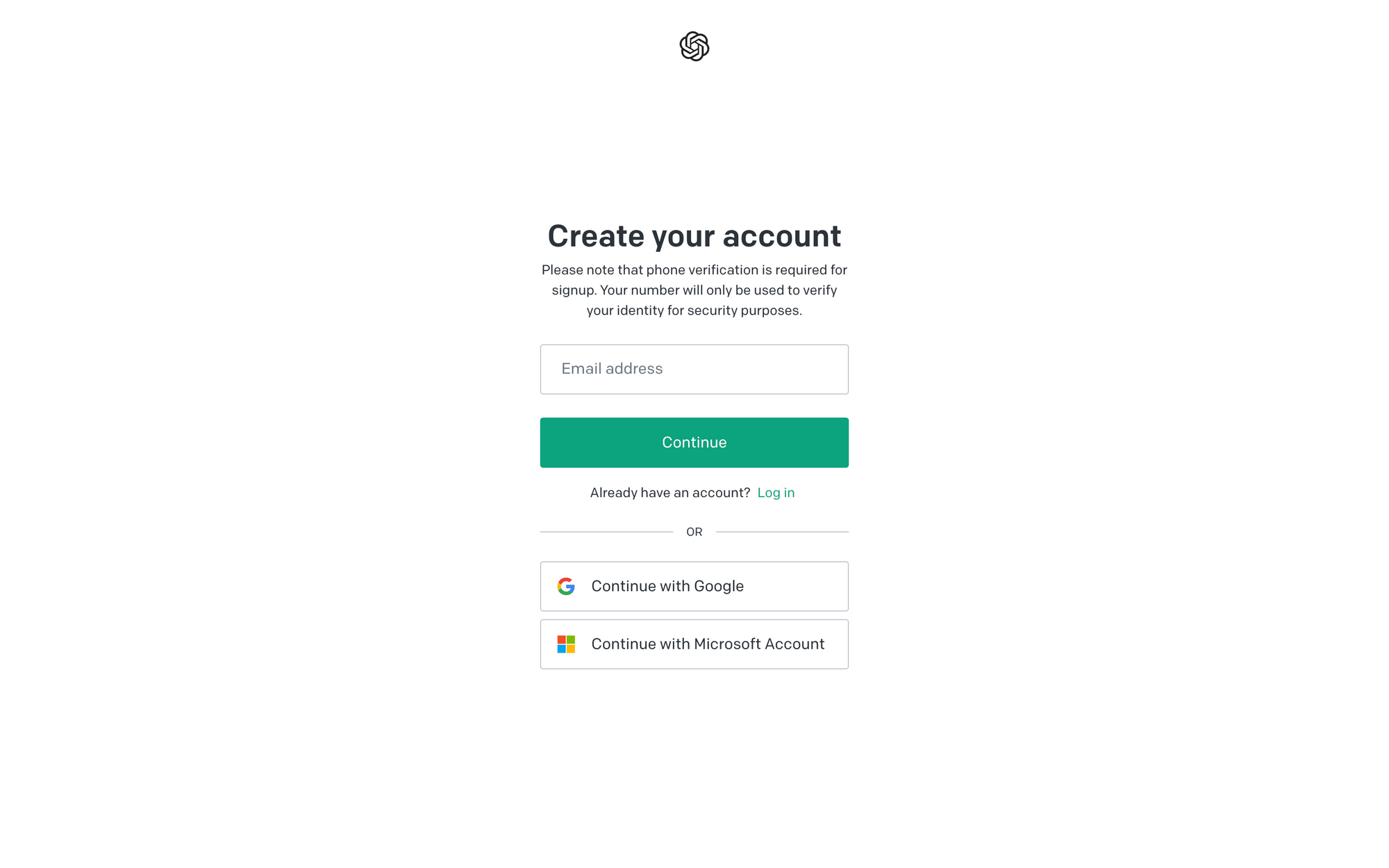
2 : Se rendre sur le site de DALL-E 2
Une fois l'inscription terminée, Open AI vous présentera DALL-E 2. Sélectionnez Continuer pour commencer à utiliser l'IA. Open AI vous expliquera ensuite son processus de crédit, ou comment vous pouvez utiliser DALL-E 2 au fil du temps.
Lorsque vous vous inscrivez pour la première fois, vous recevez 50 crédits gratuits pour expérimenter le premier mois. Chaque mois suivant, vous recevrez 15 crédits supplémentaires à utiliser. Chaque crédit représente une requête unique de DALL-E 2, comme la génération d'une image, ce qui vous donne une idée du nombre d'essais dont vous disposerez. Vous pouvez acheter des crédits supplémentaires à tout moment dans la boutique d'OpenAI : 15 dollars vous permettront de disposer de 115 crédits.
3 : Accueil de DALL-E 2
Une fois sur le site Web de DALL-E, vous verrez une interface simple avec un champ de texte et une zone pour afficher les images générées. Le champ de texte sert à saisir la description textuelle à partir de laquelle DALL-E générera les images. Les images générées seront affichées dans la zone prévue à cet effet en dessous du champ de texte. N'oubliez pas que vous ne disposez que d'un nombre limité de crédits.
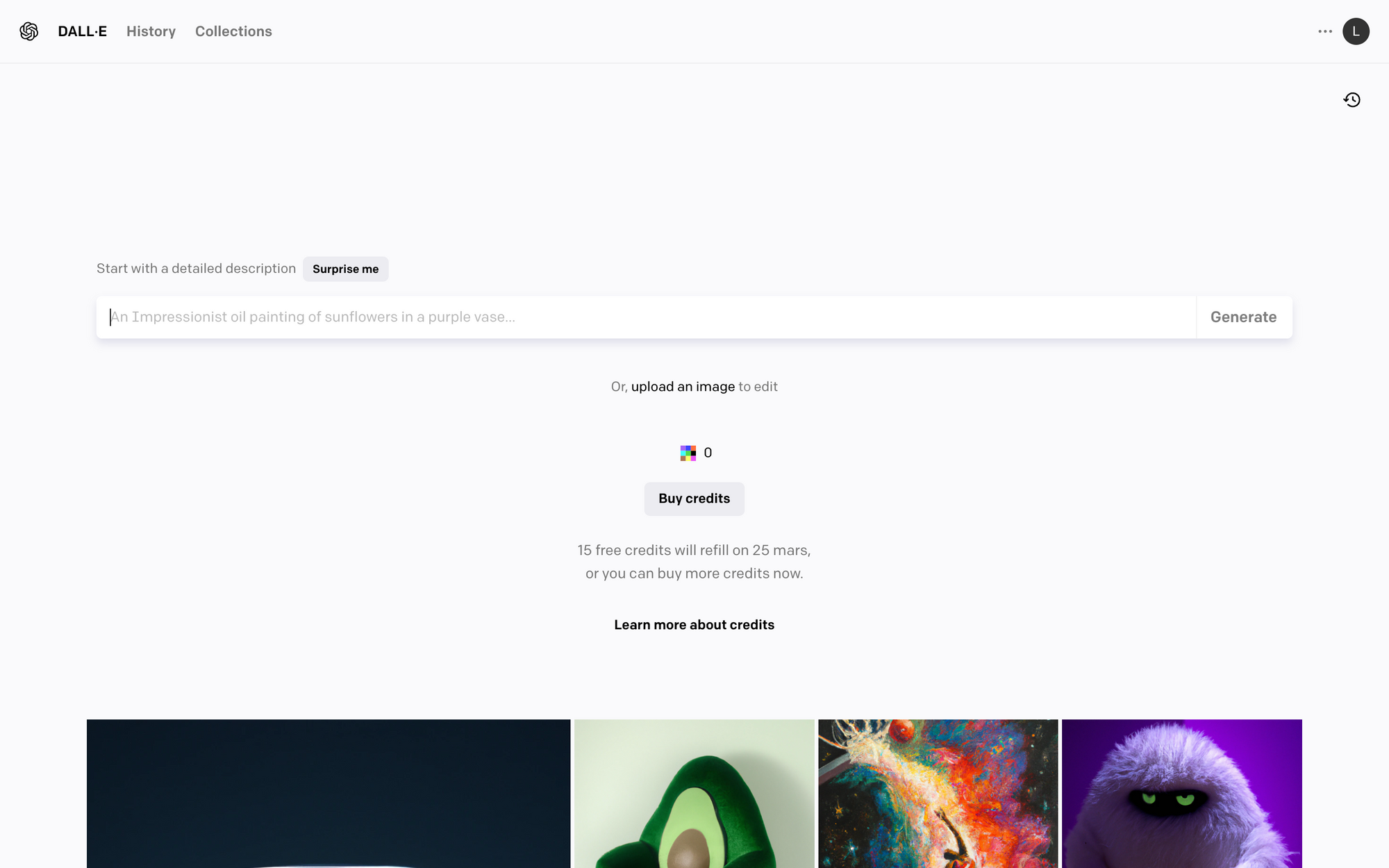
4 : Écrivez ce que vous souhaitez
Saisissez votre description. Vous disposez de 400 caractères, alors prenez votre temps et soyez précis. DALL-E 2 joue bien avec l'imagerie artistique, alors n'ayez pas peur de demander une peinture, un vitrail, de l'art numérique ou un autre support spécifique que vous voulez essayer. Sélectionnez Générer lorsque vous êtes prêt. Vous pouvez saisir un chat robot dans un paysage de science-fiction ou une maison en forme de chaussure au bord d'un lac.
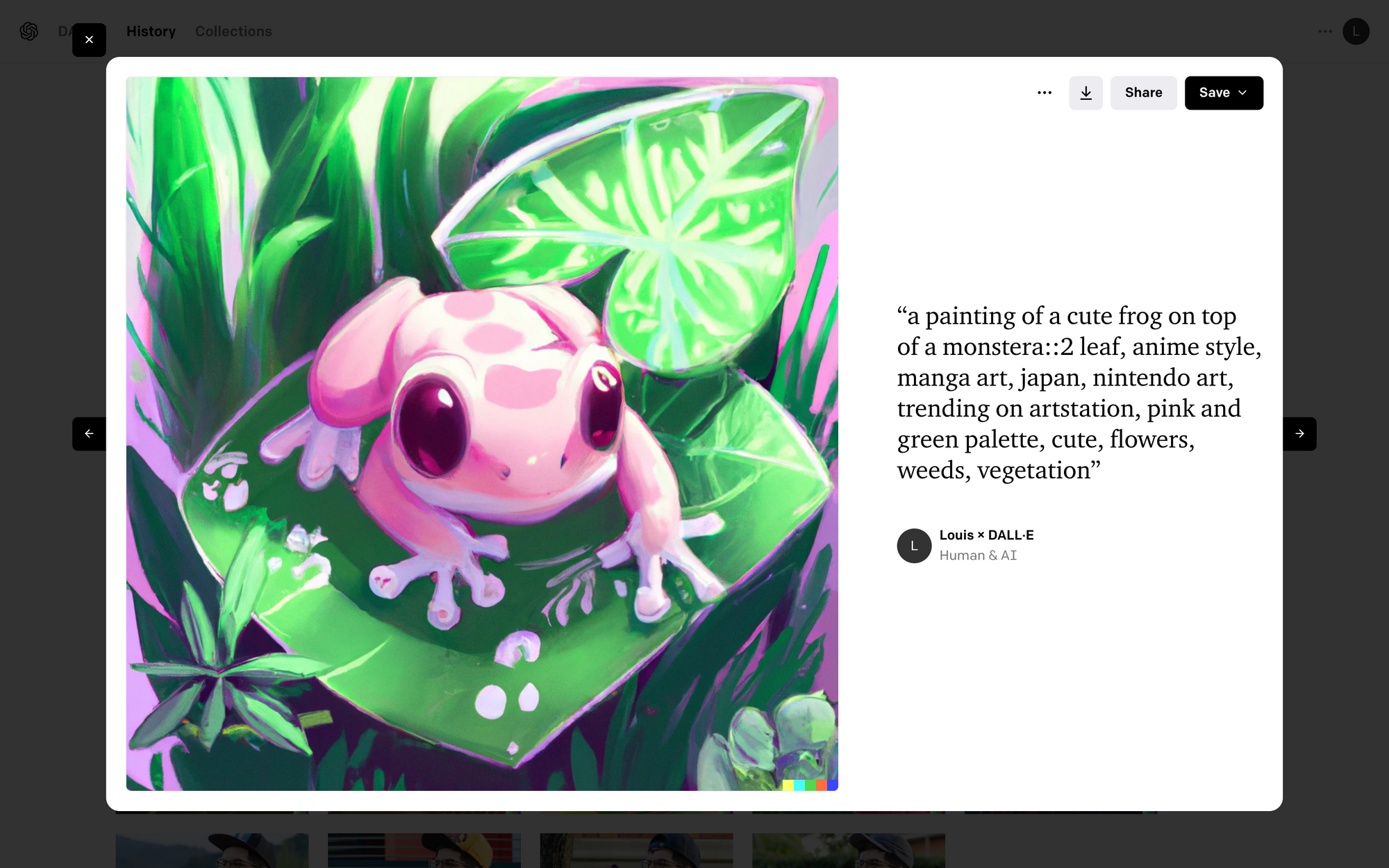
5 : Les propositions
Pour chaque demande, DALL-E 2 génère plusieurs images différentes parmi lesquelles vous pouvez choisir. Trouvez celle qui vous plaît et utilisez les boutons dans le coin supérieur droit pour la mettre en favoris ou la télécharger immédiatement.
6 : Faire des variations
Si l'image ne correspond pas tout à fait à ce que vous voulez, vous pouvez essayer de sélectionner Variations, ce qui générera une nouvelle sélection basée sur l'image que vous avez choisie. Vous pouvez également revenir en arrière et essayer de modifier votre phrase pour obtenir un résultat différent.
7 : Modifier le prompt
Parfois, le fait de changer un ou deux mots ou d'utiliser un autre support peut faire toute la différence. Repensez à l'image que vous souhaitez obtenir et essayez quelque chose de nouveau si nécessaire. Les résultats peuvent être inattendus, mais c'est la moitié du plaisir.
Si vous souhaitez des conseils sur le prompting :
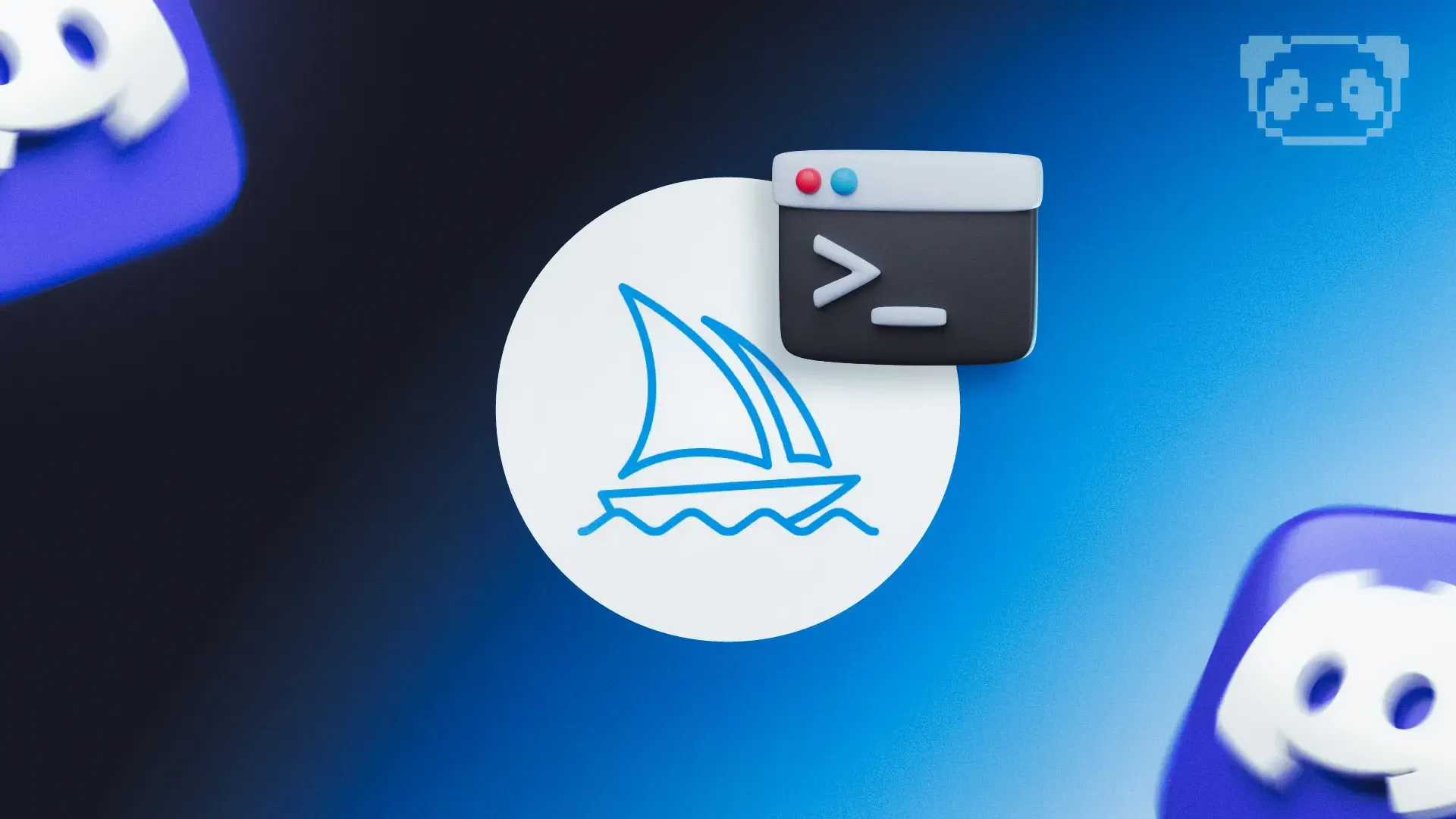
Comment modifier une image avec DALL-E ?
Avec la nouvelle fonctionnalité Outpainting, il est possible d'étendre une image existante en ajoutant des éléments visuels de manière cohérente. Voici un guide étape par étape pour utiliser la fonction Outpainting avec DALL-E. Vous pouvez lire notre guide pour apprendre à l'utiliser :
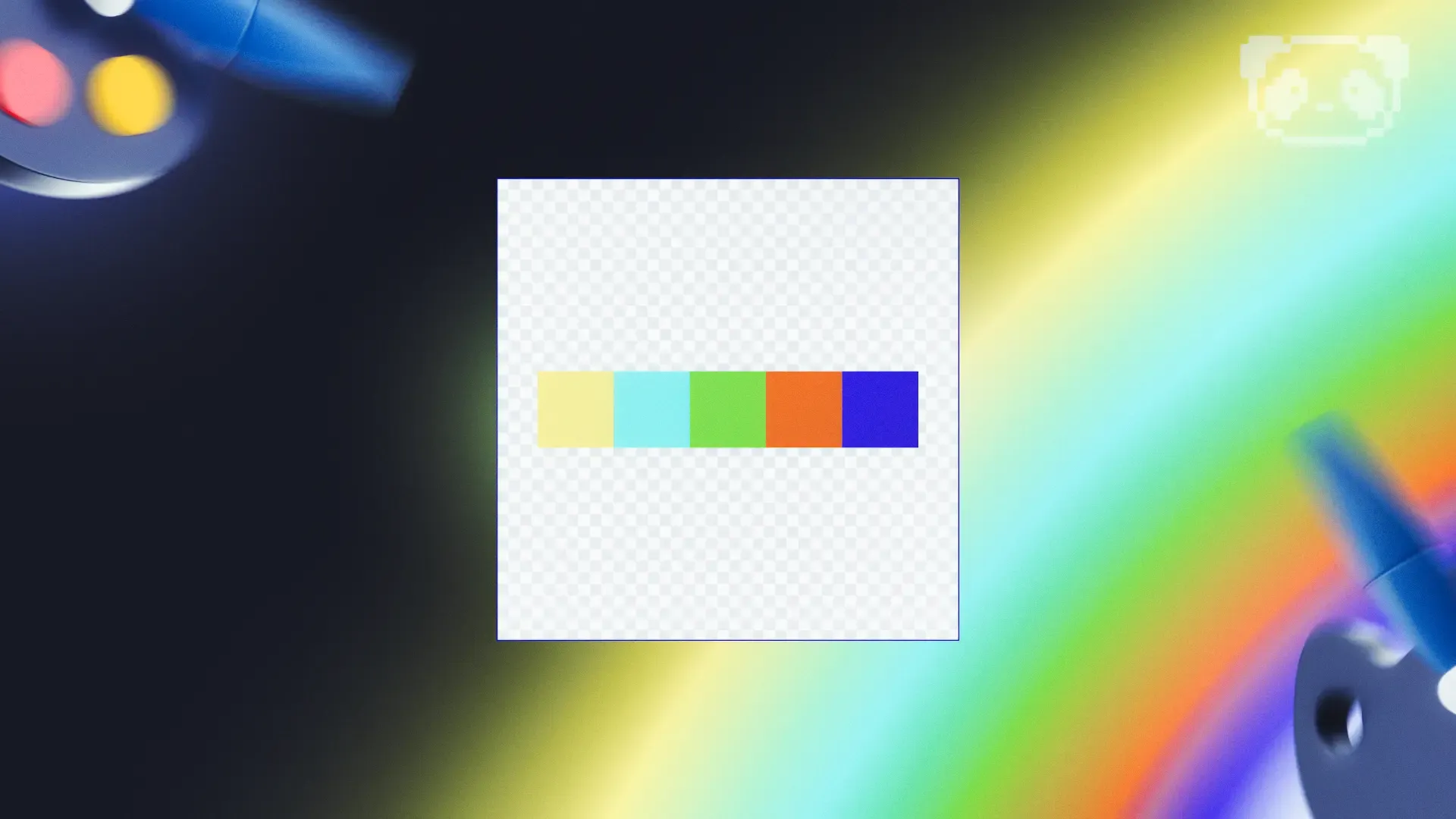
Conseils pour l'utilisation de DALL-E 2
Les prompts n'ont pas besoin d'être longs, ils peuvent se limiter à quelques mots. Plus intéressant encore, il peut s'agir d'une série d'emojis que DALL-E 2 s'efforcera d'interpréter le plus précisément possible (par exemple, votre emoji aubergine sera une véritable photo d'aubergine).
Lorsque nous avons mentionné que DALL-E 2 a l'esprit artistique, nous voulons dire que l'IA a traité beaucoup d'œuvres d'art. Cela signifie que certaines astuces peuvent donner des résultats intéressants. La mention d'un type d'art spécifique incitera DALL-E 2 à s'inspirer également de l'époque où ce style était en vogue, comme le "surréalisme". Parmi les autres exemples, citons le dieselpunk, le post-apocalyptique et le cyberpunk. Vous pouvez aussi aller droit au but et ajouter quelque chose comme "les années 1950" à votre description pour obtenir une époque particulière.
DALL-E 2 s'y connaît également en photos. Les photographes ne doivent pas hésiter à inclure des vues, des angles, des distances, des éclairages et des techniques de photographie (ou même des objectifs) spécifiques pour voir comment DALL-E 2 réagira.
Les générateurs d'IA ont généralement du mal avec les visages, à moins qu'ils n'aient une demande très spécifique. Si le visage de votre image est trop bizarre pour vous, vous pouvez réessayer et ajouter une description supplémentaire pour le visage, comme le type d'expression que vous souhaitez, l'endroit où le visage regarde, etc.





